LCDモニターで使用されるビデオ入力インターフェイスを詳しく見てください。 インターフェイスの新しい世代の出現によって、lcdのモニターの成長する数は多数および異なったインターフェイスを特色にします。 画質と使いやすさは、適切なデバイスを接続する際に、ユーザーが各インターフェイスの固有の特性をどれだけ知って使用しているかに依存する可能性が
注:以下は、December16、2008に公開された”ITメディアLCDディスプレイコースII、パート2″の日本語からの翻訳です。 著作権2011ITmedia Inc. Mini DisplayPortに関する情報が英語翻訳に追加されました。
LCDモニタは、幅広いビデオ入力インタフェースを備えています
高解像度モニタ環境の需要と高精細機器の普及により、LCDモニタに見られるビデオ入力インタフェース(以下”インタフェース”といいます)の種類は増加し続けています。 おそらく、複数の入力システムを搭載したLCDモニターに遭遇するユーザーのかなりの数は、どの端末に接続するか疑問に思っています。 この記事では、今日使用されている主なインターフェイスについて一つずつ説明します。 しかし、最初に、利用可能なインターフェイスの種類の概要を説明しましょう。

FlexScan EV3237モニタの入力端子
Pcで使用するために設計されたLCDモニタ用のインターフェイスは、アナログイ アナログ-インターフェースは、PC内のデジタル信号を出力用のアナログ信号に変換し、これらのアナログ信号を信号を受信するLCDモニターによってデジタ この一連のアクションは、画質を低下させる可能性があります。 (画質は、アナログからデジタルへの変換に使用されるルートの品質にも依存します。)デジタルインターフェイスは転換か修正なしでデジタル信号を送信するので、優秀なイメージの質を提供する。
LCD-モニターインターフェイスは、接続されたデバイスの違いによってグループ化することもできます。 ここでの主なカテゴリは、Pcからの入力とオーディオビデオ(AV)デバイスからの入力です。 PC入力には、アナログ接続用のD-Sub、デジタル接続用のDVI-D、アナログ接続とデジタル接続の両方に対応するDVI-I、デジタル接続用の新世代のインタ 他の最近のアダプターはビデオ入力インターフェイスとしてUSBを使用してPC RGB信号およびLCDのモニターを入出力しました。
主なAV入力インタフェースは、コンポジットビデオ、Sビデオ、コンポーネントビデオ、D1-5、およびHDMIです。 新しいHDMI規格以外のこれらのすべては、アナログ接続を使用します。 PC入力と同様に、デジタルHDMI接続は、一般的に、様々なアナログ接続インタフェースよりもAV入力のための優れた画質を提供します。HDMIはAV入力と出力で使用するように設計されていますが、標準ではPC入力と出力もサポートしています。 HDMIポートを搭載したLCDモニターには、pc入力を正式にサポートするものと、PC入力を表示できるかどうかにかかわらず、PC入力を正式にサポートしていないもの

D-SubとDVI:PC用の標準インターフェイス
D-SubとDVIは、PC環境の現在の標準インターフェイスです。d-Subミニチュアとして正式に知られている、D-Subは、使用を表示するための排他的ではありません。
また、シリアルポート、パラレルポート、SCSIなどのコネクタにも使用され、使用目的に応じてコネクタピンの数が異なります。 しかし、これらのコネクタ規格は、一般的な個人的な使用のために今までPcで見つかった場合はほとんどありません,ほとんどのそのようなアプ
モニターインターフェースとして使用される場合、D-SubポートはVGAポートとも呼ばれ、しばらくの間使用されていたアナログ接続標準です。 このコネクタは、3列に15ピンがあるDE-15コネクタで、「ミニD-Sub15-pin」または「D-Sub15-pin」コネクタと呼ばれることがよくあります。 (一部のコネクタは未使用のピンを省略しています。)D-Subは現在PcおよびLCDのモニターの非常に多数と互換性がある最も広く利用されたモニターインターフェイスです。

モニター側に取り付けられたD-Subメスコネクタ(左の写真)とケーブル側に取り付けられたd-Subオスコネクタ(中央の写真)。 D-Subケーブルは、意図しない切断を防ぐために手で回すことができるコネクタの両端にネジを備えています(右の写真)。
デジタルビジュアルインターフェイス(DVI)規格は、デジタル接続用のDVI-D、アナログ接続用のDVI-A、デジタル接続とアナログ接続の両方に対応したDVI-Iの3つのタイプのコネクタのいずれかを使用しています。 アナログ用のDVI-Aコネクタは一般的には使用されておらず、モニタ製品を選択するときは無視することができます。主流のDVI-Dデジタル接続には、シングルリンクとデュアルリンクの2つのタイプがあることに注意してください。 シングルリンクDVI-D接続の場合、表示可能な最大解像度は1920×1200ピクセル(WUXGA)です。 より高い解像度(2560×1600ピクセルなど)には、シングルリンクDVI-D(7.4Gb/秒以上)の2倍の帯域幅を提供するデュアルリンクDVI-D接続が必要です。 デュアルリンクDVI-D接続を使用するには、LCDモニター側のDVI-D入力、PC側のDVI-D出力、およびDVI-DケーブルがすべてデュアルリンクDVI-D規格と互換性があ
DVI-I、他のDVI規格は、使用するモニターケーブルに応じて、デジタル接続とアナログ接続の両方で使用することができます。 DVI-Iアナログ信号はD-Sub規格と互換性があるため、一方の端にD-Subコネクタを、もう一方の端にDVI-Iコネクタを持つモニターケーブルを使用することによ PC側とLCDモニター側のケーブルとコネクタによっては、DVI-IコネクタとD-Subコネクタを接続するためのアダプタを使用することもできます。
 |
||
| モニター側に取り付けられたDVI-Dメスコネクタ(左の写真)とDVI-Dシングルリンク(18-ピン)ケーブルに取り付けられたオスコネクタ(中央の写真)。 D-Subケーブルと同様に、DVI-Dケーブルは、コネクタの両端のネジを回すことによって所定の位置に固定することができます(右の写真)。DVI | ||
 |
||
| ピンレイアウトは、DVIコネクタタイプを識別します。 左はDVI-Dデュアルリンク(24ピン)コネクタ、右はDVI-A(17ピン)コネクタです。 | ||
両端にDVI-Iコネクタを備えたモニタケーブルは、一度に利用可能でした。 この構成では、接続がデジタルかアナログかを判断することが困難になり、頻繁な接続の問題が発生したため、これらは今日ではまれです。 PC側とLCDモニター側の両方にDVI-Iコネクタがあると、混乱につながる可能性があります。 そのような場合、理想的な構成はDVI-Dケーブルで作られたデジタル接続です。
新世代のデジタルインターフェースの三つの例
最新のデジタルインターフェースとして、高精細マルチメディアインターフェース(HDMI)、DisplayPort、Mini DisplayPortが注目されています。 すべての標準は単一ケーブルを使用して可聴周波およびビデオ信号をデジタル式に移す容量を提供する;すべては容易なケーブルの付属品および取HDMI、DisplayPort、およびMini DisplayPortコネクタの形状は、USB series-Aコネクタ(PCなどのUSBホスト側)の形状に似ています。 コネクタにはネジがなく、ケーブルを容易に挿入して取り外すことができます。 (不利な点:これは手かフィートがケーブルでつかまえばケーブルテレビ回線への接続を取り除くことをもっと簡単にします。p>

左はHDMI(タイプA)メスコネクタ;中央はDisplayPortメスコネクタ;右はミニDisplayPortメスコネクタです。 HDMIコネクタには19ピンがあります。 DisplayPortおよびMini DisplayPortコネクタは、20個のピンと非対称(左から右)コネクタを備えています。 HDMI、DisplayPort、およびMini DisplayPort規格は、High-Bandwidth Digital Content Protection System(HDCP)とも互換性があります。
HDMI、DisplayPort、およびMini DisplayPort規格は、Hdcp(High-Bandwidth Digital Content Protection System)と互換性があります。
HDMI、DisplayPort、およびMini DisplayPort規格は、Hdcp(High-Bandwidth Digital Content Protection System) デジタルコンテンツの著作権を保護することを目的とした技術であるHDCPは、ビデオが表示される前に出力デバイスと入力デバイスの両方を承認もう1つの特徴は、HDMI、DisplayPort、およびMini DisplayPortのビデオ信号を、PCデジタルインターフェースであるDVI-D規格で前後に変換できることです。 適切な変換アダプタまたはケーブルを使用して、DVI-D、HDMI、DisplayPort、Mini DisplayPortコネクタからビデオを出力し、これらのオプションのいずれかに入力することができます。 場合によっては、入力デバイスと出力デバイスが完全に互換性がない(つまり、ビデオが表示されない)場合があります。HDMI、DisplayPort、Mini DisplayPortはそれぞれ単一のケーブルを使用してオーディオとビデオの両方を送信できますが、DVI-Dはビデオのみを送信でき、オーディオ用の別々の入出力ポートとケー このため、DVI-DとHDMI、DisplayPort、またはMini DisplayPort規格の間で変換する場合、単一のケーブルでビデオのみを送信できます。 (一部の製品は、変換アダプタを介してDVI側から音声を送信することができます。のは、HDMIとDisplayPortの技術で、より詳細な外観を見てみましょう。
HDMI、高精細ビデオと互換性のあるデジタルインターフェイスの新しい標準
現在、デバイス(主にテレビやレコーダー)のための標準インターフェイス、HDMIは、2002年にSony、Toshiba、Thomson Multimedia、Panasonic(旧松下)、Hitachi、Philipsによってシリコンイメージが主導して設立された。 HDMIビデオ信号は、Pcで使用されるデジタルRGBインターフェイスであるDVI-D規格に基づいており、音声伝送とデジタル著作権管理(DRM)機能が追加されています。 HDMIは、主に家電やAV機器のデジタルビデオおよびオーディオインターフェイスとして使用することを意図していました。

HDMI(タイプA)メスコネクタ(左の写真)とオスコネクタ(中央の写真)。 コンパクトなHDMIケーブルは、USBケーブル(右の写真)のように、簡単に接続および切断されます。 HDMIケーブルには、伝送速度テストで74.25MHzに合格したものを示すStandard(カテゴリ1)と、340MHzの認定を受けたものを示すHigh Speed(カテゴリ2)の2種類があります。 1440pなどの高精細信号を使用する場合は、高速ケーブルをお勧めします。
HDMIについての議論では、HDMI規格のバージョン間の機能の違いの対象は避けら 以下の表は、主な違いをまとめたものです。 バージョン1.2aまでのHDMIバージョンとHDMIバージョン1.3以降のhdmiバージョンでは、実装されている機能に大きな違いがあります。HDMIバージョンは下位互換性があるため、出力側がバージョン1.3以上と互換性があり、入力側がバージョン1と互換性がある場合でも、ビデオとオーディオの入2aまたはそれ以下。 ただし、出力デバイスがバージョン1.3以降で実装された機能を使用している場合、バージョン1.2a以前に準拠した入力デバイスでは、これらの機能はちなみに、HDMI1.3には、24ビット以上のカラーデータを扱うことができるwide color-gamut standard xvYCCやDeep Colorなどの規格が組み込まれていますが、これらの仕様は選択的です。 1.3などのバージョン番号は、適用される技術仕様の数に過ぎず、メーカーは特定の製品に応じてどの機能を含めるかを選択できます。 このため、HDMI1.3a準拠として宣伝されている製品であっても、HDMI1.3aでサポートされているすべての機能を備えていない可能性があります。
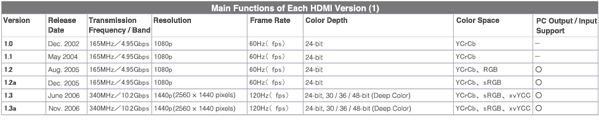
クリックして拡大

l1民生用電子制御(CEC):hdmiで接続された機器間の制御機能に使用される信号で、シャープのaquos familink、東芝のregzalink、パナソニックのviera linkなどの技術で使用されます。
Click to enlarge
DisplayPort、DVIの後継としてHDMIのための最も新しいインターフェイスそして競争相手
正式に2006年に承認されて、DisplayPortの標準は2005年に米国のVideo Electronics Standards Association(VESA) PCやモニタメーカーを中心に構成されているvesaが推進するビデオインターフェイスとして、PCインタフェースとしてDVIやD-Sub規格を継承するように設計されている。 しかし、AV機器でも使用できない理由はありません。/p>

DisplayPortメス(左の写真)とオス(中央の写真)コネクタ。 DisplayPortケーブルはHDMIケーブルに似ていますが、誤って切断するのを難しくするために、コネクタの上部に2つのフックがあります(右の写真)。
最大伝送速度は10です。8Gbps、最大2560×2048ピクセル以上の解像度、48ビット(RGBカラーあたり16ビット)の色深度、最大リフレッシュレート120Hz(120fps)との互換性があり、基本的なビデオインターフェー しかし、RGBビデオ信号とクロック信号のデータを別々に送信するHDMIとは異なり、すべてのビデオとオーディオを転送ユニットと呼ばれるマイクロパケットに分割してシリアル接続を介して宛先デバイスに送信します。
DisplayPortはPCI Expressのようなシリアルインタフェースで、外部クロック信号を使用するのではなく、データからクロックを生成するため、データ伝送速度と機能が容易に改善されます。 また、DISPLAYPORTは、LCDモニタを直接操作する構成を採用しているため、部品点数を削減することが可能となります。 もう一つの利点は、最大15メートルの距離で信号を送信する能力です。DisplayPort規格では、出力側をソースデバイス、入力側を同期デバイスとして定義しています。 この構成では、ソースデバイスと同期デバイスが相互に通信し、最適な解像度、色深度、リフレッシュレートに送信を自動的に調整することができます。 オーディオおよびビデオデータは、レーンと呼ばれるシングル、ダブル、または4倍のチャネルと、2つのデータレート(1.62Gbpsおよび2.7Gbps)の組み合わせを介して 最小構成は1.62Gbpsの単一レーンで、最大構成はそれぞれ2.7Gbpsの4レーンで、合計10.8Gbpsです。
サポートされているオーディオ形式やその他の属性は、同期デバイスの重要な要素です。 オーディオの場合は、16ビットリニアPCM(32/44.1/48kHz)との互換性が必要です。 その他の形式はオプションです。 それでも、この規格はDolby TrueHDやDTS HDなどの高精細オーディオまでのフォーマットと互換性があります。 色情報については、RGB、YCbCr(4:2:2)、およびYCbCr(4:4:4)との互換性が必要です。

列:ライセンス料: HDMIとDisplayPortの間のもう一つの違い
我々はHDMIとDisplayPortを比較するときに明らかな一つの大きな違いは、ライセンス料の有無です。 製品にHDMIを実装するには、メーカーがyear10,000/年のライセンス料を支払う必要がありますが、HDCPの実装にはseparate15,000/年の別途ライセンス料が必要です。 これらのライセンス料は、製造業者にとってかなりのコストを伴います。 製品の価格設定がこれらのコストを反映している場合、一般ユーザーに多かれ少なかれ影響を与える可能性があります。 より身近な例は、それが他のAVケーブルよりも高価になり、また、ライセンス料の対象となるHDMIケーブルです。 (ライセンス料が高い価格の唯一の原因ではないことに注意してください。)
DisplayPortはHDCP以外のライセンス料を必要とせず、メーカーがより魅力的で簡単に採用できるようにしています。 大量生産の進歩は、一般ユーザーにとっても価格優位性につながる可能性があります。 それでも、HDMIは明らかにAV機器やビデオゲーム機のような製品のための現在の主流のデジタルインターフェイスです。 DisplayPortは、PCメーカーのリーダーシップの下で標準化されていても、その場所を取ることはほとんどありません。 PC環境で使用するグラフィックスチップのベンダー間でのDisplayPortのサポートの拡大と、MacBookを含む互換性のある製品の増加により、DisplayPortの使用が拡大すると予測
d端子とコンポーネントビデオ、高精細ビデオと互換性のあるアナログビデオインターフェイス
のは、D端子とコンポーネントビデオ規格 ビデオ信号自体は、これらの両方で同一です。 映像信号は、Y輝度/同期信号、青とYの差を表すPb(C b)信号、赤とYの差を表すPr(C R)信号の3種類から構成されている。 この技術の特徴は映像信号の分離および組合せのプロセスを省略することによって良質のアナログの映像信号を入出力する機能である。

コンポーネントビデオ入力三つのケーブルを使用してビデオ信号
コンポーネントビデオ ほとんどの場合、互換性のあるビデオフォーマットは480i、480p、720p、および1080iで、Y、Cb、およびCrというラベルのコネクタは480iビデオと互換性があり、Y、Pb、およ
コンポーネントビデオポートは、他のほとんどのタイプのアナログビデオ入力よりも高品質で大きな利点を提供しますが、面倒な接続(三つのコネクタを使用するため)や、そのようなポートを搭載したデバイスのスペース要件が大きくなるなど、不便も伴います。 さらに、それらは制御信号を送信することができない。 日本では、これらの点を独自に改良した日本電子情報技術工業会(JEITA、当時は日本電子工業会、またはEIAJ)が策定したD端子規格が広く普及している。
D端子コネクタは、三つのタイプのコンポーネントビデオ信号を単一のケーブルに結合し、接続が容易です。 また、走査線、走査方法、およびアスペクト比を識別するための制御信号も埋め込まれています。 (そのコネクタは文字”D”のような形をしているので、それはD端子と呼ばれています。”D”は”デジタル”を意味するものではありません。”D端子と接続ケーブルを流れる信号はアナログです。)以下の表は、D端子(D1-5)の種類と対応するビデオフォーマットを示しています。 多くの製品は1080pビデオと互換性のあるD5端子を備えていますが、これは公式のJEITA規格では指定されていません。

d端子メス(左の写真)とオス(中央の写真)コネクタ。 D端子ケーブルの各コネクタ端には、偶発的な切断を防ぐためのフックが付いています(右の写真)。 コネクタには14ピンがあります。
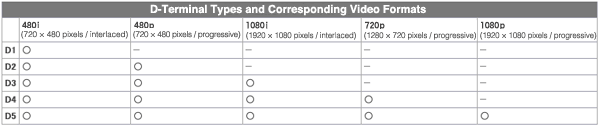
クリックして拡大
コンポーネントビデオとD端子規格間の画質の比較は、その三つの別々のコネクタを持つコンポーネントビデオは、ケーブルとコネクタの構造特性のために、より高い画質を提供していることを示しています。 多くの人は、この違いがより長いケーブルでさらに顕著になると信じています。
S-ビデオとコンポジットビデオ、標準解像度アナログビデオインターフェイス
S-ビデオとコンポジットビデオポートを考えてみましょう。 ビデオは、輝度信号と色信号で構成され、コンポジットビデオ信号を作成するために結合されます。 コンポジットビデオポートはコンポジットビデオ信号をそのまま送信し、Sビデオポートは輝度信号と色信号に分離されたコンポジット信号を送信する。 輝度信号と色信号を結合および分離するために必要な処理が少ないため、Sビデオポートはコンポジットビデオポートよりも高い画質を提供します。

三つの単一のピンが並んでいるRCAコネクタでは、黄色のピンはコンポジットメスコネクタ(左の写真)です。 ほとんどのコンポジットケーブルは、ビデオには黄色のコネクタ、ステレオオーディオには赤と白のコネクタ(中央の写真)を使用して、三つのコネクタに分割された単一のケーブルの形を想定しています。 4つのピンを持つSビデオメスコネクタ(右の写真)。
さらに、sビデオポートには2つのタイプがあります:s1は、アスペクト比が4:3と16:9のビデオを識別できます; そして4:3のアスペクトレシオのモニターの16:9のアスペクトレシオのビデオを表示するために”letterbox”のビデオを上下に黒いバンドと識別できるS2。 アスペクト比が16:9のビデオまたはレターボックスビデオを受信するディスプレイデバイスは、正しいアスペクト比を表示するために適切なスケー
S-ビデオおよびコンポジットポートは、標準解像度NTSC(480i)までのビデオを処理できます。 VHSビデオデッキやDVカメラなどの古いビデオ機器の接続を必要とするアプリケーションを除いて、将来的には徐々に廃止される可能性があります。
D端子とコンポーネントビデオを含むアナログビデオインターフェイスは、コンポーネントビデオ、D端子、Sビデオ、コンポジットビデオの順に、画質の一般的な認識の降順に要約することができます。
一部の製品では、ビデオ入力/出力インターフェイスとしてUSBを使用しています
のは、PC環境の主題に戻って締結してみましょう。 最近の製品の中には、PCディスプレイ出力にUSBポートを使用しているものもあります。 USBはもともとディスプレイインタフェースとして意図されていませんでしたが、特にラップトップや低価格のネットブックのために、マルチモニタ環境そのような製品のほとんどはアダプタで、USBを使用してPCに接続し、出力側にDVI-DまたはDVI-Iコネクタを備えています。 これらはLCDのモニターにそれから接続される。 ユーザーがデバイスドライバをインストールした後、PCはアダプタをモニタアダプタとして認識します。 ユーザーは、表示プロパティでアダプターに接続されているセカンダリモニタをアクティブにすることで、Windowsでマルチモニタ環境を作成できます。 ディスプレイ性能の面では、これらのアダプタは、高速応答を必要とする用途には適しておらず、マウスやキーボード操作の反映がわずかに遅れています。
市場の少数のLCDのモニターはPCとLCD表示間のUSBの関係によってPCスクリーンを出力し、表示することを可能にするビデオ入力インターフェイスとしてUSB これらは、あまりにも、彼らはユーザーが彼らのオフィスデスクや自宅で大画面のLCDモニターに接続されたラップトップを使用することができますので、ラ